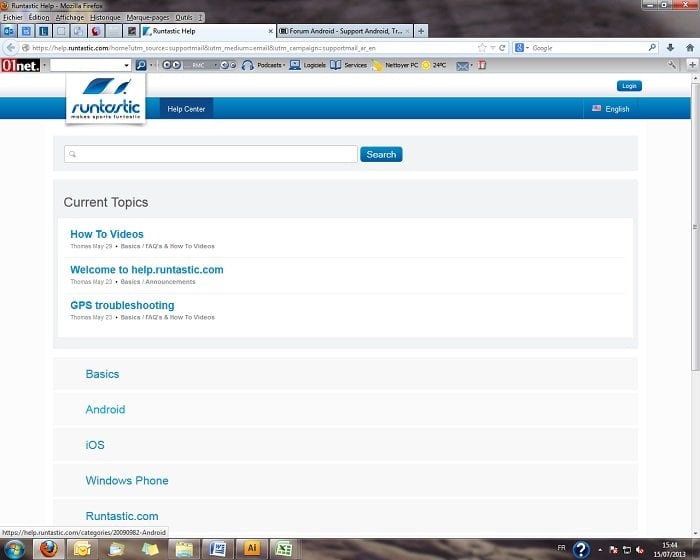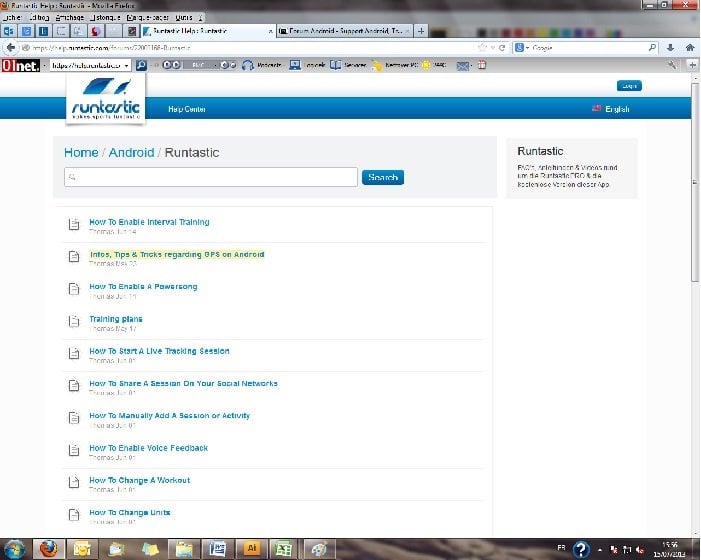j'ai trouvé sa sur le site
Infos, trucs & astuces concernant les GPS sur Android
Thomas 23 mai
Si vos résultats GPS semblent être inexacts ou que vous n'êtes pas en mesure de capter le signal GPS s'il vous plaît suivez ces instructions:
* Assurez-vous que vous avez installé la dernière version de l'application Runtastic (Runtastic, vélo de route, vélo de montagne) Instructions sur la façon de le faire sont les suivantes:
* Activer GPS:
Entrez l'application "Réglages" de l'appareil. Ensuite, sélectionnez "Services de localisation" et assurer "Utiliser les satellites GPS" et "Utiliser les réseaux sans fil" cases sont cochées ("Utiliser les réseaux sans fil" permettra de réduire le temps qu'il faut pour votre appareil pour obtenir un fix GPS).
De plus à partir de l'application «Réglages», sélectionnez l'option «Date et heure» et assurer «la date et l'heure automatique" et "Fuseau horaire automatique" cases à cocher sont cochées. GPS et notre app comptent beaucoup sur l'heure exacte et le fuseau horaire. Ayant votre appareil réglé sur le fuseau horaire ou l'heure incorrecte, peut prolonger le temps nécessaire pour obtenir un fix GPS, et peut entraîner d'autres inexactitudes dans vos statistiques d'entraînement enregistrées.
Si vous rencontrez toujours des problèmes GPS après les étapes ci-dessus, essayez ces étapes supplémentaires qui sont connus pour résoudre presque tous les problèmes.
1. Redémarrez votre téléphone. Habituellement maintenant enfoncé le bouton d'alimentation et en sélectionnant "Redémarrer" fera. assurez-vous que vous ouvrez l'application avec une ligne directe vers le ciel - puis attendre pour verrouiller un signal GPS avec indicateur vert - cela peut prendre plusieurs minutes.
2. Retirez et réinstallez notre application de la «boutique Play" app. Il est possible que l'application ne télécharge pas le téléphone correctement, essayez de supprimer / réinstaller l'application. L'historique de votre activité sera effacé de l'appareil, assurez-vous donc que vous téléchargez toutes les séances à runtastic.com avance.
* NOTE: S'il vous plaît assurez-vous que vous avez synchronisé toutes les sessions de runtastic.com avance (à partir de l'onglet Historique de l'application
3. Désactiver le mode WiFi et de l'avion avant de commencer votre séance d'entraînement. WiFi est connu pour diminuer la précision de votre GPS et également provoquer des conflits de transfert de données du réseau.
* Avant de commencer le suivi de votre prochaine session, vous devez attendre jusqu'à ce qu'il y est un indicateur de signal GPS vert. Sinon, cartes ouvertes Google, puis ouvrez l'application Runtastic et laissez-le reposer pendant 2-5 minutes pour verrouiller le signal GPS.
Note: Si vous faites l'expérience d'un signal GPS faible et le suivi de votre activité semble inexact, vous pouvez éditer votre session manuellement sur runtast.com après. En outre, il doit être dit que, en raison des différents modules intégrés GPS dans chaque iPhone, nous ne pouvons pas garantir des résultats exacts de suivi. Lors du démarrage s'il vous plaît essayer d'éviter les zones suivantes:
- Les bâtiments élevés
- Les forêts profondes
- Les zones où il est très nuageux
- D'énormes quantités d'eau comme les lacs, la mer etc
Si vous vous retrouvez dans ces zones au-dessus cela peut affecter votre signal GPS pendant votre activité.
Soyez conscient que juste parce que l'app certaines cartes comme Google Maps, peut afficher votre position sur la carte, cela ne signifie pas que le GPS de l'appareil fonctionne correctement ou pas que le GPS a été obtenu. Les données utilisées pour afficher votre position sur la carte peuvent être basés sur des signaux réseau Wi-Fi ou cellulaire.
Je vous aide avec un grand plaisir ! Bryan